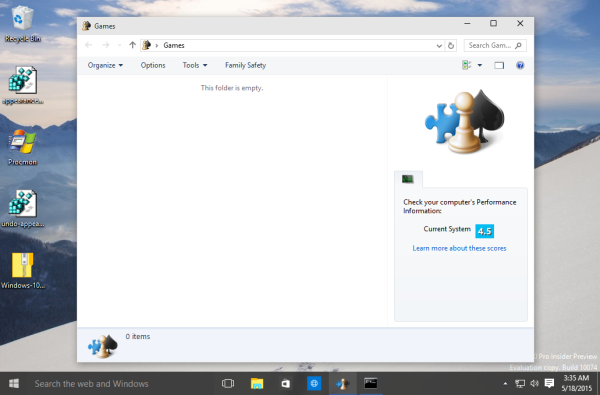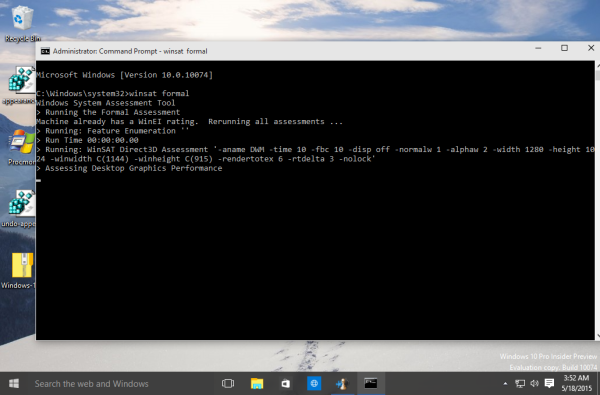Windows 8.1: ssä Microsoft poisti Windows Experience Index (WEI) -ominaisuuden. Aikaisemmin se löytyi Järjestelmän ominaisuuksista, mutta sitä ei enää ole siellä. Windows 10: ssä se puuttuu myös. Jos olet kiinnostunut tietämään, mikä on Windows-kokemushakemisto, voit katsoa sitä nopeasti Windows 10: ssä. Tämä temppu toimii myös Windows 8.1: ssä.
Vastaanottaja hanki Windows Experience Index Windows 10: ssä ja Windows 8.1, toimi seuraavasti:
- Avaa Suorita-valintaikkuna Win + R-pikanäppäimellä. Vinkki: Katso lopullinen luettelo kaikista Windows-pikanäppäimistä Win-näppäimillä .
- Kirjoita Suorita-ruutuun seuraava:
kuori: Pelit
Yllä oleva komento on komentokäsky. Katso luettelo komentokomennoista Windows 10: ssä .
- Näet Windows Experience Index -arvon Pelit-kansiossa:
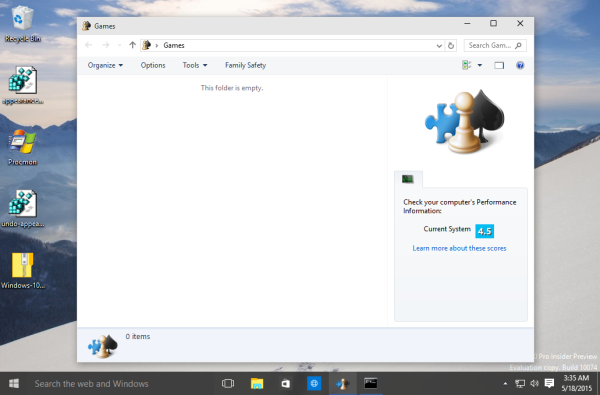
Jos et näe Windows Experience Rating -arvoa, yritä suorittaa WinSAT korotetusta komentokehotteesta. Näin.
- Avaa korotettu komentokehote .
- Kirjoita seuraava komento ja paina Enter:
winsat muodollinen
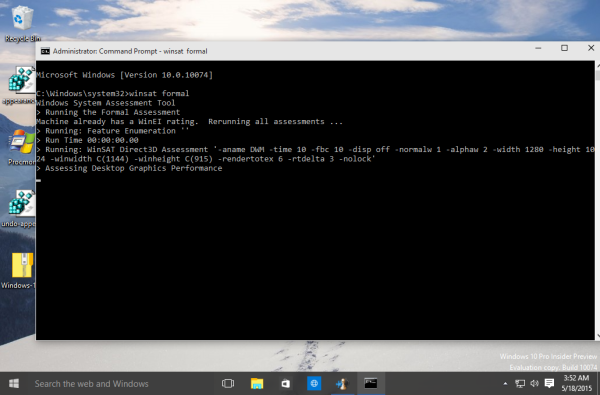
- Odota, kunnes WinSAT on valmis vertailuarvoonsa, ja avaa sitten Game Explorer -kansio uudelleen.
Päivitys: Pelit-kansio on poistettu Windows 10: stä. Windows 10: n versiosta 1803 alkaen käyttöjärjestelmä ei enää sisällä kyseistä kansiota. Katso
Jätä hyvästit Pelit-kansiolle Windows 10 -versiolla 1803
Sen sijaan sinun tulisi käyttää seuraavaa menetelmää:
Etsi Windows-kokemushakemisto Windows 10 Spring Creators -päivityksestä
Voit tietysti käyttää Winaero Tweaker tai itsenäinen Winaero WEI -työkalu nähdä sen myös.
Se siitä.